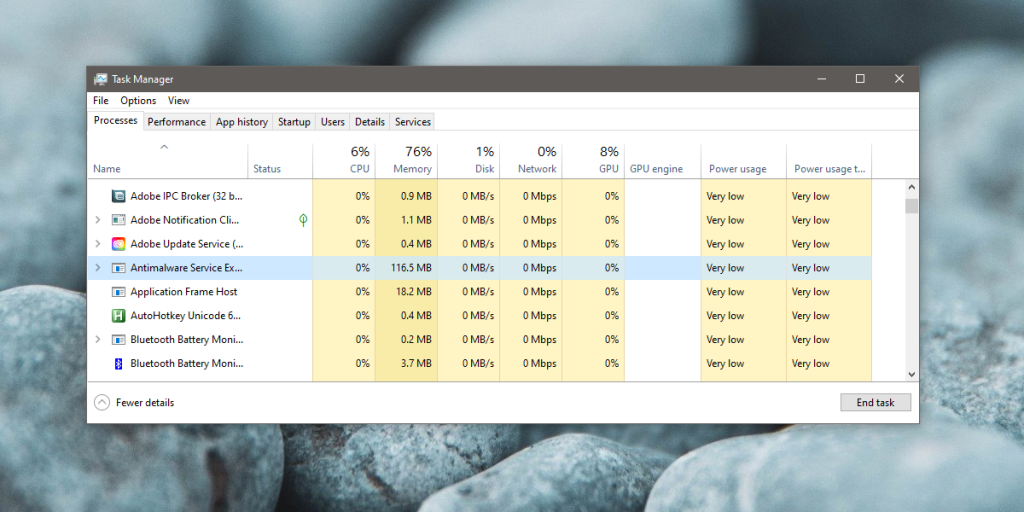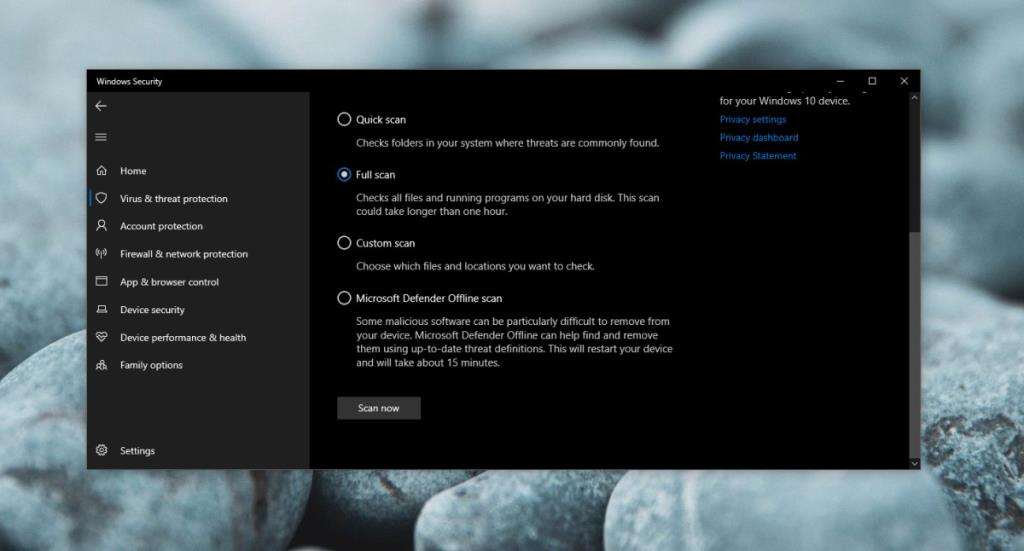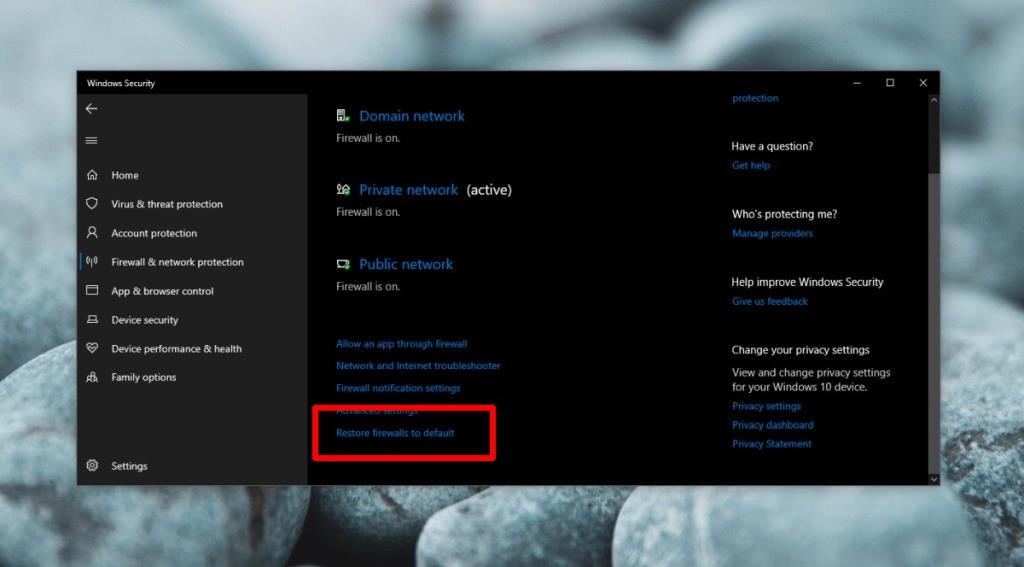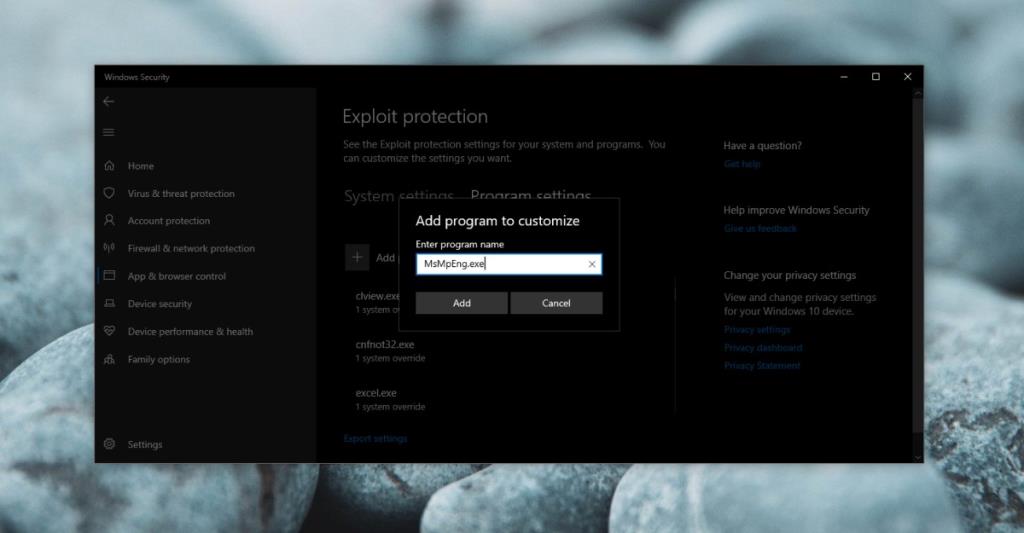Windows 10 menjalankan beberapa perkhidmatan di latar belakang. Perkhidmatan ini biasanya tidak diutamakan apabila menggunakan sumber sistem. Proses pengguna secara amnya diberi keutamaan. Akan ada masa apabila proses Windows tertentu diutamakan dan proses ini kemudiannya mengambil lebih banyak kuasa CPU. Jika anda melihat penggunaan CPU yang tinggi oleh Antimalware Service Executable (MsMpEng), dan ia konsisten, anda mungkin perlu menyemaknya dan mungkin menyelesaikan satu atau dua masalah.
Perkhidmatan Antimalware Boleh Laksana (MsMpEng)
Antimalware Service Executable (MsMpEng) pada asasnya ialah Windows Defender . Ia akan berjalan sepanjang masa jadi jika anda melihatnya dalam Pengurus Tugas, ia tidak perlu dibimbangkan. Perkara yang membimbangkan ialah jika ia secara konsisten menggunakan banyak kuasa CPU. Jika sistem anda melahu, penggunaan CPU akan meningkat kerana Windows Defender menggunakan masa henti untuk menjalankan imbasan tetapi anda sepatutnya tidak melihat penggunaan CPU tinggi yang konsisten daripada proses ini.
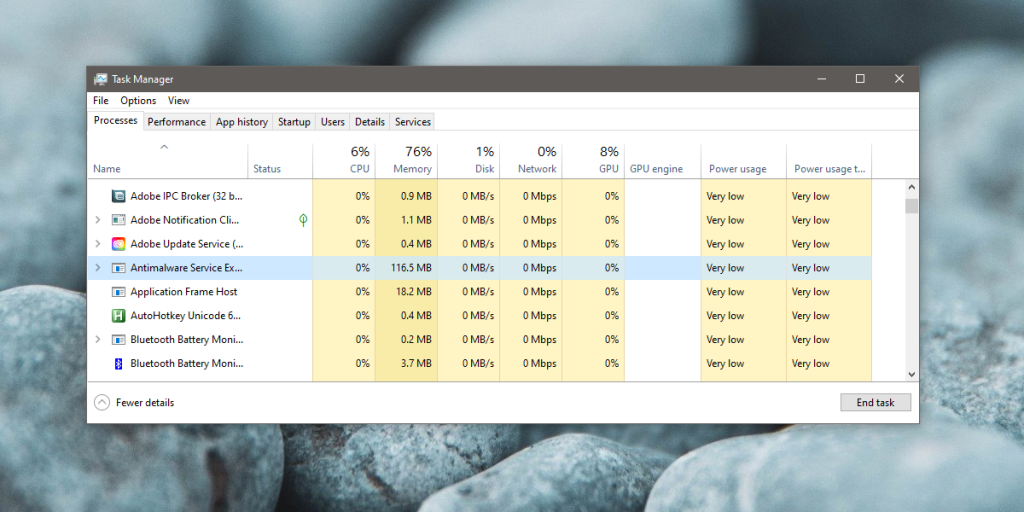
FIX: Perkhidmatan Antimalware Penggunaan CPU Tinggi Boleh Laku (MsMpEng)
1. Mulakan semula sistem
Komputer meja tidak perlu ditutup setiap malam. Kebanyakannya berfungsi dengan baik dengan memasuki keadaan kuasa rendah. Ini baik sehingga proses mula terhenti. Ini adalah masalah dengan Windows 10. Cuba mulakan semula sistem anda dan lihat sama ada penggunaan melalui proses ini kembali normal (digit tunggal atau dua digit rendah).
2. Jalankan imbasan penuh
Penggunaan CPU yang tinggi oleh Antimalware Service Executable mungkin disebabkan oleh imbasan yang sudah lama tertunggak yang perlu dijalankan. Selalunya, penyelesaian mudah adalah membenarkan imbasan penuh dijalankan. Anda perlu menghentikan perkhidmatan dalam keadaan semasa dan kemudian memulakan imbasan baharu. Sebaik-baiknya jangan gunakan sistem anda sehingga imbasan selesai supaya ia selesai dengan lebih cepat.
- Buka Windows Defender.
- Pergi ke Perlindungan Virus & Ancaman.
- Klik Urus Tetapan di bawah tetapan perlindungan Virus & ancaman.
- Matikan semua suis.
- Mulakan semula sistem.
- Setelah anda kembali ke desktop anda, hidupkan semula semua tetapan perlindungan Virus & ancaman.
- Kembali ke tab perlindungan Virus & ancaman utama .
- Klik 'Pilihan Imbasan'.
- Pilih 'Imbasan penuh' dan klik butang 'Imbas sekarang'.
- Benarkan imbasan selesai.
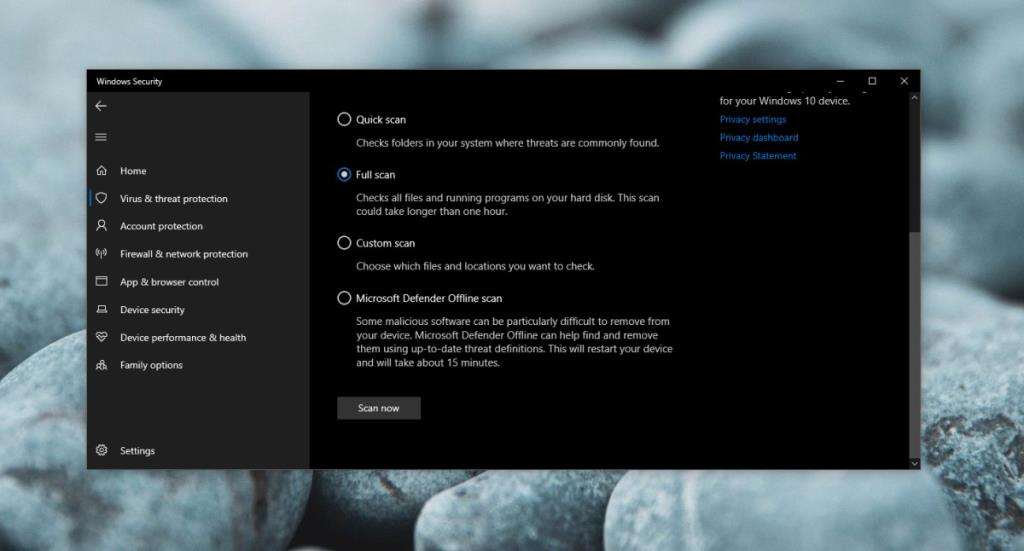
3. Tetapkan semula tembok api Windows
Firewall Windows mempunyai peraturan tertentu yang boleh diubah suai pengguna mengikut keperluan mereka. Semasa anda memasang apl, anda selalunya perlu membenarkan beberapa pengecualian untuk tembok api. Pemain VLC ialah satu contoh biasa apl yang meminta pengecualian. Walaupun secara amnya tidak berbahaya, peraturan ini mungkin mengganggu Windows Defender dan menetapkan semula peraturan boleh membetulkan masalah.
- Buka Windows Defender.
- Pergi ke tab Firewall dan perlindungan rangkaian.
- Tatal ke bawah, dan klik Pulihkan tembok api kepada lalai.
- Mulakan semula sistem dan penggunaan CPU Antimalware Service Executable seharusnya kembali normal. Anda boleh menambah pengecualian anda kembali pada tembok api nanti.
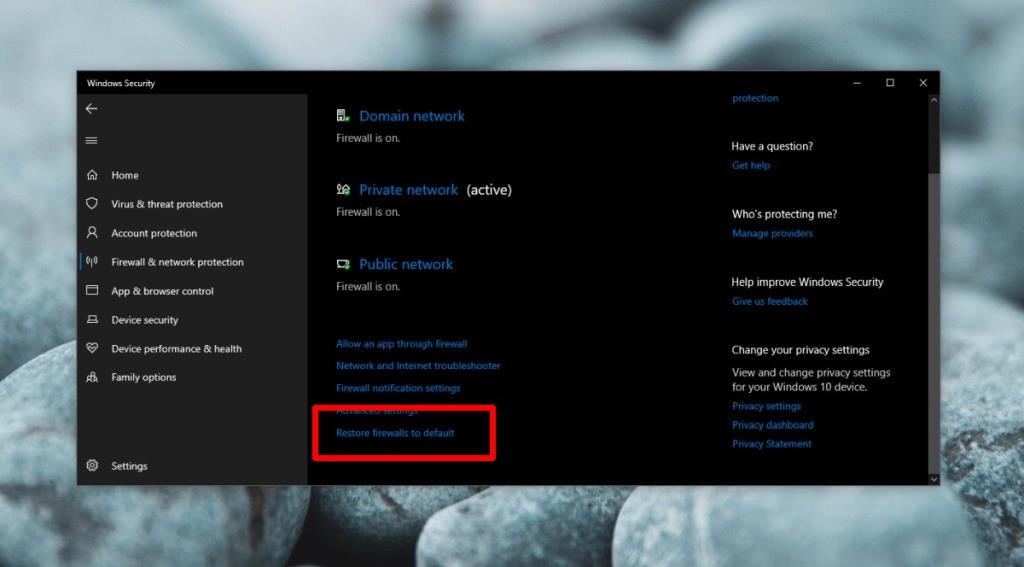
4. Imbas untuk mengesan perisian hasad
Windows Defender tidak tahan air. Ia boleh menghentikan fail dan apl berniat jahat daripada berjalan tetapi ia tidak akan dapat menghentikan segala-galanya. Ada kemungkinan sistem anda dijangkiti sesuatu yang menyebabkan Windows Defender berfungsi dalam pemacu berlebihan. Cuba gunakan alat pengimbasan yang berbeza seperti versi percuma MalwareBytes . Ia mungkin melumpuhkan Windows Defender semasa ia berjalan tetapi itu bukan sesuatu yang perlu dibimbangkan. Benarkan ia mengimbas sistem anda dan mengalih keluar sebarang fail yang dijangkiti. Anda boleh menyimpan MalwareBytes atau anda boleh kembali ke Windows Defender.
5. Kecualikan Perkhidmatan Antimalware Boleh Laku daripada Windows Defender
Antimalware Service Executable ialah salah satu daripada banyak perkhidmatan yang Windows Defender jalankan tetapi ia bukanlah jumlah keseluruhan semua perkhidmatan yang dijalankan oleh antivirus. Kadangkala penggunaan CPU yang tinggi oleh Antimalware Service Executable adalah kerana Windows Defender sedang mengimbas perkhidmatan Antimalware Service Executable yang tidak sepatutnya. Anda boleh menambah perkhidmatan ini sebagai pengecualian dan ia akan mengembalikan penggunaan CPUnya kepada normal.
- Buka Windows Defender.
- Pergi ke Kawalan apl & penyemak imbas
- Di bawah Exploit Protection, klik pada Exploit Protection Settings.
- Pergi ke tab Tetapan Program.
- Klik butang 'Tambah program untuk menyesuaikan'.
- Pilih 'Tambah program mengikut nama'.
- Masukkan yang berikut dan klik 'Tambah'.
MsMpEng.exe
- Mulakan semula sistem.
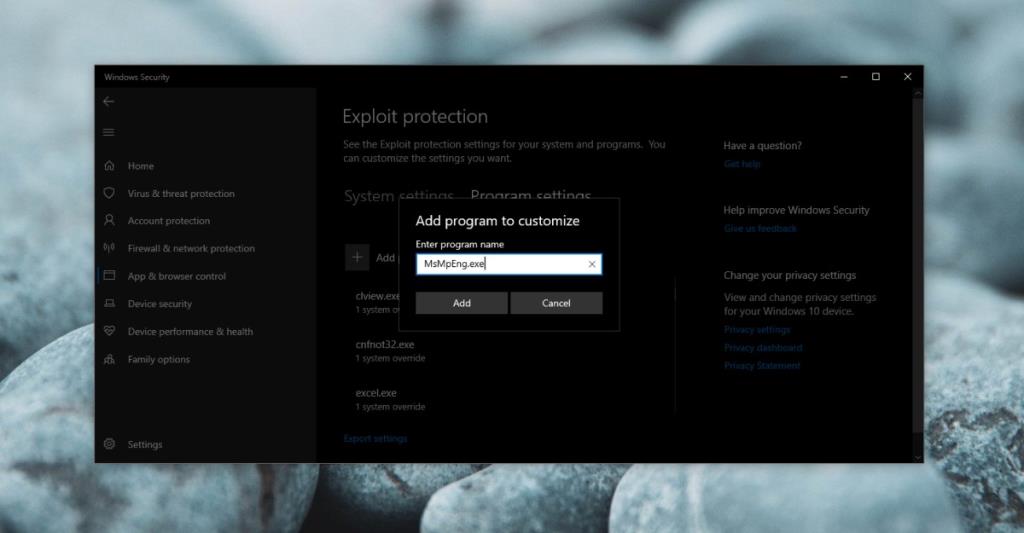
6. Pilihan nuklear
Penyelesaian di atas semuanya mudah tetapi jika masalah anda berterusan terdapat beberapa perkara lain yang anda boleh cuba yang agak melampau.
- Anda boleh cuba mencipta akaun pengguna baharu dan memadamkan akaun yang anda alami penggunaan CPU yang tinggi daripada Antimalware Service Executable.
- Anda boleh menetapkan semula Windows 10 dan menyimpan semua apl dan fail anda.
- Anda boleh melakukan pemasangan baharu.
Kesimpulan
Anda akan menemui banyak nasihat dalam talian yang memberitahu anda untuk menyahpasang Windows Defender untuk menyingkirkan masalah ini dan itu akan berjaya. Ia juga akan menyebabkan anda tanpa antivirus dan pada umumnya kami tidak mengesyorkan sesuatu seperti itu. Windows Defender mengekalkan sistem anda dan jika anda memutuskan untuk mengalih keluarnya, anda harus menggantikannya dengan anti-virus lain. Begitu juga, menukar cara Windows Defender berfungsi bukanlah idea yang baik. Cuba salah satu pilihan nuklear yang telah kami senaraikan atau pastikan anda mempunyai alternatif yang mantap sebelum anda mengalih keluarnya.